Comment améliorer qualité vidéo avec iMovie ?
Améliorer la qualité vidéo dans iMovie pour iPhone est une partie importante de la génération de contenu engageant. Les utilisateurs peuvent transformer leurs vidéos en vidéos de qualité professionnelle en utilisant les fonctionnalités d'édition avancées d'iMovie directement depuis leur appareil mobile. Cet article couvrira tout, de la modification de la résolution et des taux de trame à l'utilisation des outils d'édition avancés. Suivez pour une explication détaillée de la manière de maximiser la qualité vidéo avec cet outil pratique.
Partie 1. Qu'est-ce qu'iMovie ?

Les professionnels appellent iMovie un éditeur non linéaire. Sans modifier aucun des fichiers originaux, vous pouvez utiliser ce type de logiciel pour découper et éditer des films, de la musique et des graphiques. Ce sont des outils efficaces pour les cinéastes et sont utilisés dans pratiquement tous les films hollywoodiens de nos jours. Parce qu'iMovie est gratuit et comparable à des éditeurs de qualité professionnelle comme Adobe Premiere Pro et Final Cut, c'est un excellent endroit pour les débutants.
IMovie est convivial et intuitif, comme de nombreux autres produits Apple. Les créateurs d'iMovie sont conscients que tout le monde n'a pas des années d'expérience en tant qu'éditeur professionnel. Cela ne signifie pas pour autant que c'est un outil inutile. Avec un peu de pratique, vous pouvez toujours produire des projets avec iMovie qui vous épateront.
Partie 2. Comment améliorer la qualité d'une vidéo sur iMovie pour iPhone ?
Les paramètres de l'appareil photo de l'iPhone peuvent être modifiés par l'utilisateur, lui permettant ainsi d'enregistrer des films dans différentes résolutions et fréquences d'images. Par exemple, si vous avez un iPhone 8, 8 Plus ou iPhone X, vous pouvez accéder à l'appareil photo en allant dans Paramètres >> Appareil photo >> Enregistrer la vidéo, où vous pouvez ensuite sélectionner une résolution vidéo et une fréquence d'images. Vous pouvez enregistrer des vidéos en HD 1080p à 30 ou 60 images par seconde, des vidéos 4K à 24, 30 ou 60 images par seconde, et des enregistrements en slow motion 1080p à 120 ou 240 images par seconde.
Cependant, cette modification des paramètres de l'appareil photo sur l'iPhone n'affecte que les nouveaux films à prendre et n'affecte pas les enregistrements déjà enregistrés dans votre Pellicule. Si vous souhaitez modifier la résolution vidéo sur l'appareil, vous pouvez utiliser soit iMovie soit Video shop sur votre iPhone. La première option est le produit d'Apple, et la seconde est largement considérée comme l'éditeur vidéo le plus efficace pour les utilisateurs novices. Chacun trouve sa place dans son propre créneau particulier. Il est difficile de dire quelle option est supérieure. En utilisant l'éditeur vidéo d'Apple, iMovie, nous allons démontrer comment il est possible d'accomplir cela aujourd'hui.
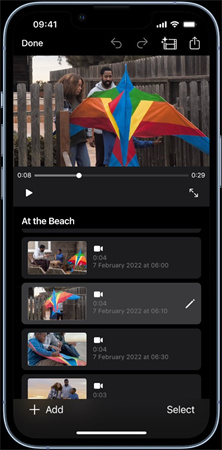
Lancez l'application iMovie sur votre iPhone. Vous pouvez créer un nouveau projet en sélectionnant l'onglet Projet en haut de l'écran, puis en appuyant sur le signe Plus, en sélectionnant Film dans le menu déroulant, en tapant sur la vidéo que vous souhaitez ajouter au projet, et enfin en touchant le bouton Créer le film en bas de l'écran. Si vous souhaitez modifier la vidéo à ce moment-là, vous pouvez le faire. Après avoir terminé, appuyez sur l'icône de validation dans le coin supérieur gauche, puis appuyez sur Partager >>. Après avoir cliqué sur "Enregistrer la vidéo", un menu vous permettant de sélectionner la taille d'exportation s'affichera. Ce menu vous proposera différentes résolutions et tailles vidéo.
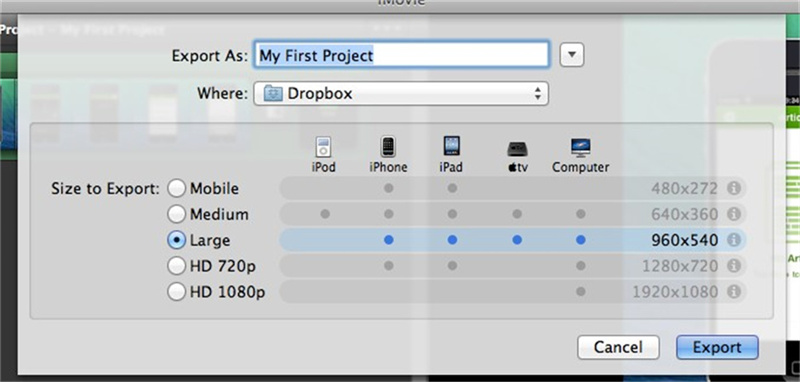
La qualité moyenne est de 360p, la qualité grande est de 540p, la qualité HD est de 720p, et la qualité HD est de 1080p. Si la vidéo que vous souhaitez exporter a été capturée en 4K UHD, vous verrez le choix de résolution 4K dans la liste des tailles d'exportation disponibles. Sélectionnez une taille vidéo dans ce menu, et le film sera rapidement exporté dans votre Pellicule une fois votre choix effectué.
Partie 3. Conseils d'expert : Alternative à iMovie pour améliorer la qualité vidéo
HitPaw IA Amélioration Vidéo est le programme d'amélioration de qualité vidéo le plus recommandé. Il utilise un algorithme d'IA pour améliorer la qualité des vidéos et a publié la dernière version qui a ajouté de nouveaux modèles tels que le modèle d'interpolation de trame et le modèle de stabilisation.
Le programme d'amélioration de qualité vidéo HitPaw Amélioration Vidéo est celui qui est le plus recommandé. Il améliore la qualité globale des films en utilisant un algorithme d'IA, et il vient de publier la version la plus récente, qui comprend plusieurs nouveaux modèles, tels que le modèle d'interpolation de trame et le modèle de stabilisation. Il utilise un processus de mise à l'échelle qui réduit le bruit de fond afin de produire des vidéos lisses, nettes et claires. L'un des avantages remarquables de HitPaw est qu'il applique cette technologie.
Fonctionnalités de HitPaw Amélioration Vidéo
Permet de Nombreux Lots en Même Temps
Il vous permet de modifier votre film SD en plusieurs lots à la fois.
Clic UniqueVous pouvez réduire le flou avec un seul clic, sans aucune connaissance ou expérience spécialisée.
Économie de TempsVous pouvez réduire le bruit et organiser vos articles en quelques secondes seulement avec cet outil.
Lorsque vous utilisez HitPaw pour améliorer la qualité de vos vidéos, vous serez guidé à travers une série d'actions critiques qui, lorsqu'elles sont utilisées collectivement, garantissent que votre matériel atteindra le niveau d'excellence dont il est capable. Une explication détaillée de chaque étape est fournie dans les paragraphes suivants :
Étapes pour Utiliser HitPaw Amélioration Vidéo
Étape 1. Télécharger et Installer :Commencez par vous rendre sur le site officiel de HitPaw et téléchargez le Video Enhancer. Suivez les instructions à l'écran pour l'installer.
Accédez à l'emplacement de la vidéo spécifique qui nécessite une édition, puis faites simplement glisser et déposez-la dans l'interface HitPaw en cliquant sur "Choisir un fichier". La procédure de téléchargement de votre vidéo pour l'améliorer est simplifiée en utilisant cette technique conviviale.
Étape 2. Importez Votre Vidéo :Cliquez sur le bouton 'Choisir un fichier' pour importer la vidéo YouTube que vous souhaitez améliorer.

Étape 3. Sélectionnez les Options d'Amélioration :En fonction des besoins de votre vidéo, choisissez les options d'amélioration appropriées. Que ce soit pour augmenter la résolution, stabiliser les prises de vue tremblantes ou améliorer la dynamique des couleurs, HitPaw a tout ce qu'il vous faut.

Étape 4. Aperçu et Enregistrement :Avant de sauvegarder votre vidéo améliorée, utilisez la fonction d'aperçu pour vérifier les améliorations. Si vous êtes satisfait, cliquez sur le bouton 'Exporter' pour sauvegarder votre vidéo.

Vous pourrez mieux utiliser les fonctionnalités de HitPaw et augmenter la qualité globale de votre contenu vidéo si vous suivez ces instructions simples et que vous vous familiarisez avec l'outil. HitPaw offre une solution à la fois efficace et efficace pour le développement de films exceptionnels qui captiveront votre public, que vous souhaitiez améliorer l'audio, les visuels ou la qualité globale de votre production.
Partie 4. FAQ sur l'amélioration de la qualité vidéo dans iMovie
Q1. Peut-on corriger une vidéo floue sur iMovie ?
R1. Une vidéo floue peut être réparable si le problème est causé par la compression numérique du fichier vidéo, la corruption de la vidéo due à une attaque de virus, un téléchargement ou un transfert de fichier inapproprié, etc. Si c'est votre cas, vous pouvez également résoudre le problème avec une application d'amélioration vidéo.
Q2. Pourquoi ma vidéo est-elle de mauvaise qualité sur iMovie ?
R2.
Le problème de perte de qualité vidéo exportée par iMovie a plusieurs causes. Certaines de ces causes comprennent :
1. iMovie utilise AIC pour compresser et convertir les entrées, ce qui entraîne une perte de qualité.
2. Choisir la mauvaise option d'exportation peut entraîner une qualité vidéo médiocre.
3. Le téléchargement sur YouTube à partir d'iMovie entraîne une mauvaise qualité en raison de la compression automatique de la perte et des niveaux de compression de YouTube.
4. Si la vidéo de sortie d'iMovie perd en qualité après la mise à niveau vers macOS Sierra ou une version ultérieure, cela peut être dû à des problèmes de compatibilité avec iMovie 9.
5. Une excellente qualité audio dans un projet iMovie peut devenir terrible après l'exportation ou le partage en raison de problèmes avec les formes d'onde de la piste audio.
Q3. Quelle est la meilleure qualité vidéo pour iMovie ?
R3. iMovie prend en charge une large gamme de résolutions vidéo et de fréquences d'images, vous permettant de choisir les paramètres optimaux pour vos besoins uniques. Par exemple, si vous souhaitez la qualité et la résolution maximales, choisissez des vidéos en 4K (3840x2160 pixels) à 60 images par seconde (ips). Cela offre une clarté et un niveau de détail exceptionnels, ce qui le rend approprié pour les projets professionnels ou destinés à de grands écrans. Cependant, l'utilisation de résolutions et de fréquences d'images plus élevées peut entraîner des tailles de fichier plus importantes et peut nécessiter une technologie plus puissante pour un montage et une lecture sans faille.
Conclusion
Malgré la possibilité de corriger la vidéo floue, vous devriez vous concentrer lors de la réalisation d'une vidéo afin d'obtenir une bonne qualité dès le départ. Cependant, si vous obtenez une vidéo floue, essayez HitPaw VikPea(Auparavant nommé HitPaw Video Enhancer) pour améliorer la qualité de la vidéo.












 HitPaw Univd
HitPaw Univd HitPaw VoicePea
HitPaw VoicePea HitPaw Suppression Filigrane
HitPaw Suppression Filigrane

Partager cet article :
Donnez une note du produit :
Clément Poulain
Auteur en chef
Je travaille en freelance depuis plus de 7 ans. Cela m'impressionne toujours quand je trouve de nouvelles choses et les dernières connaissances. Je pense que la vie est illimitée mais je ne connais pas de limites.
Voir tous les articlesLaissez un avis
Donnez votre avis pour les articles HitPaw